아이폰 잠금화면 꾸미기 위젯 배터리 이모티콘 추가 설정
그동안 종종 아이폰 잠금화면 꾸미기 방법을 알려드렸습니다. 배터리, 디데이, 달력 등의 위젯을 추가하는 설정이었어요. 기본적으로 이미 설치된 앱도 있지만, 그렇지 않은 앱도 있기 때문에 별도의 설정이 필요했는데요.
오늘은 날짜 옆에 배터리와 이모티콘 넣는 방법을 알려드리도록 하겠습니다. 지난 아이폰 잠금화면 위젯 포스팅에서도 많은 댓글이 달렸던 부분이에요.
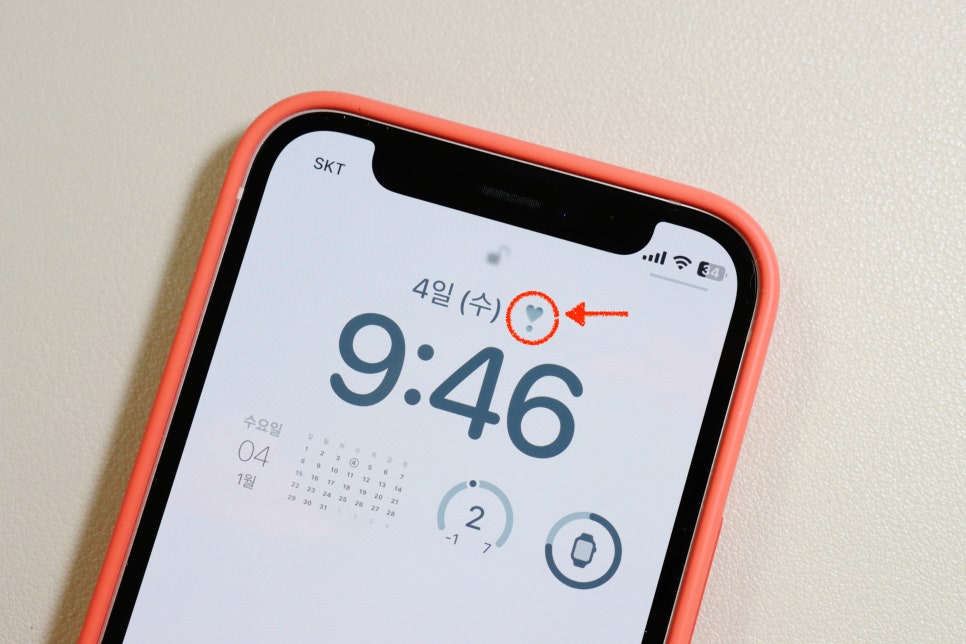
바로 이 하트를 어떻게 넣을 수 있냐는 질문이 많았습니다. 댓글로 간단하게 설명해 드리긴 했는데, 그렇게 한 줄 설명으로 이해가 쏙 될 정도로 쉬운 건 아닌지라 드디어 오늘!! 날짜 옆에 위젯 추가하는 방법을 조금 더 자세하게 정리했어요.
위쪽 위젯 공간을 비워두는 경우가 많은데 원하는 이모티콘이나 배터리 위젯으로 채워보면 좋을 것 같습니다. 먼저 앱스토어에서 Top Widgets이라는 어플을 설치해 주세요.
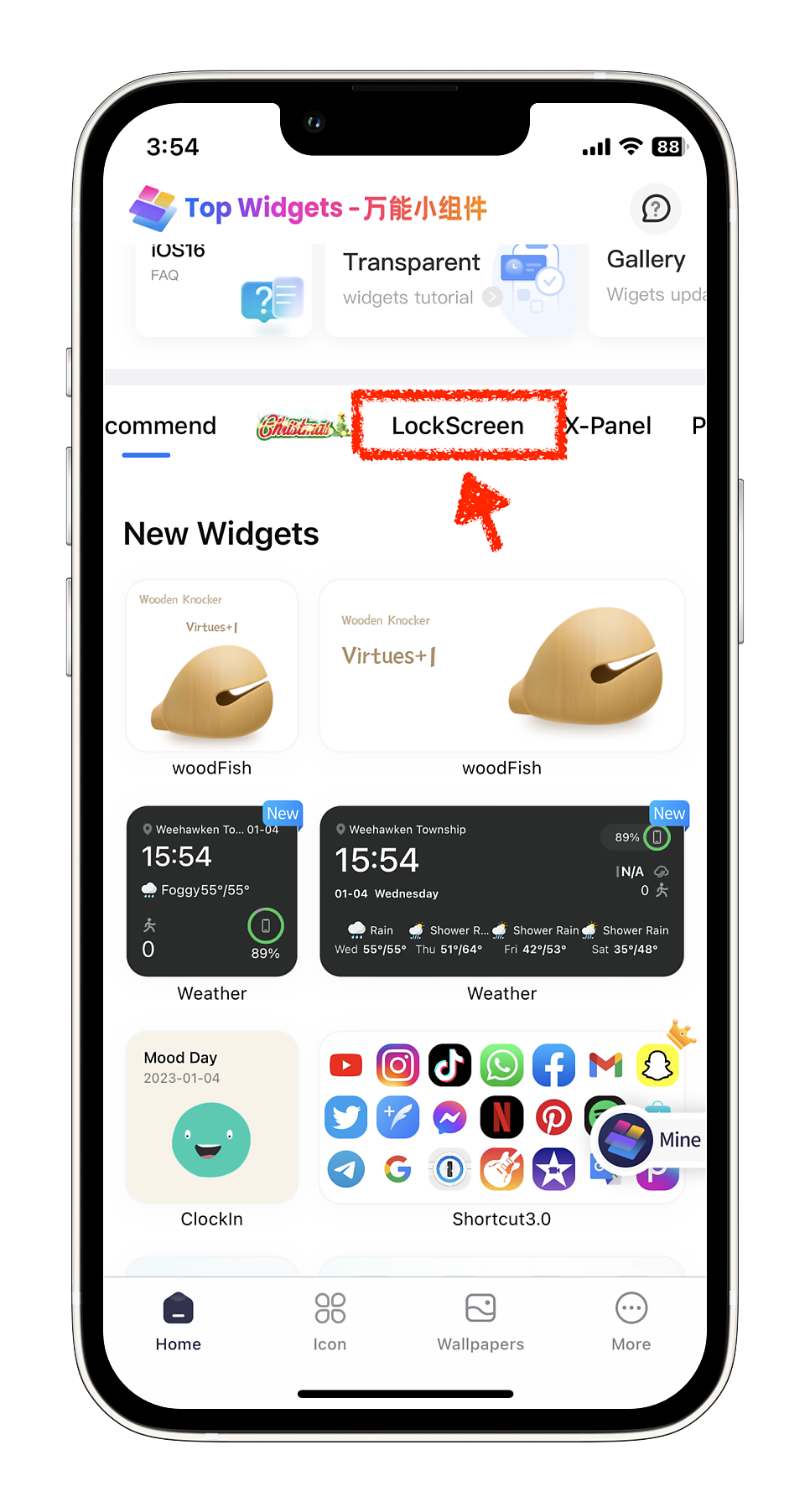
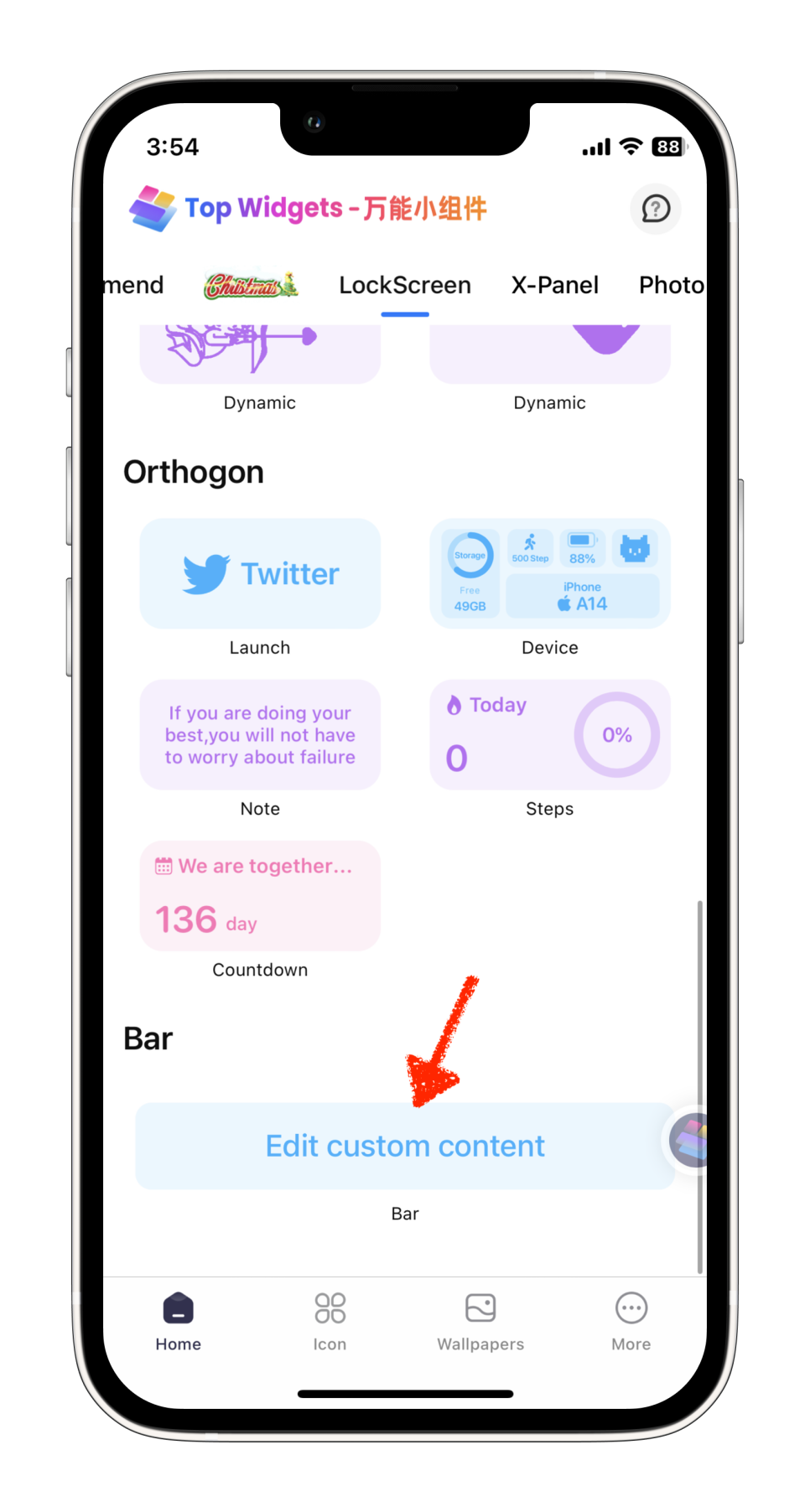
앱 다운로드 및 설치 후에는 실행을 시켜주고, LockScreen 을 찾아 눌러줍니다. 그리고 아래로 스크롤을 쭉 내려서 Bar 형태로 이동하고, Edit custom content를 눌러주세요.
이제 여기에서 아이폰 잠금 화면 날짜 옆에 넣고 싶은 위젯을 만들어주면 됩니다. 배터리, 이모티콘 등 다양한 추가 설정이 가능해요.
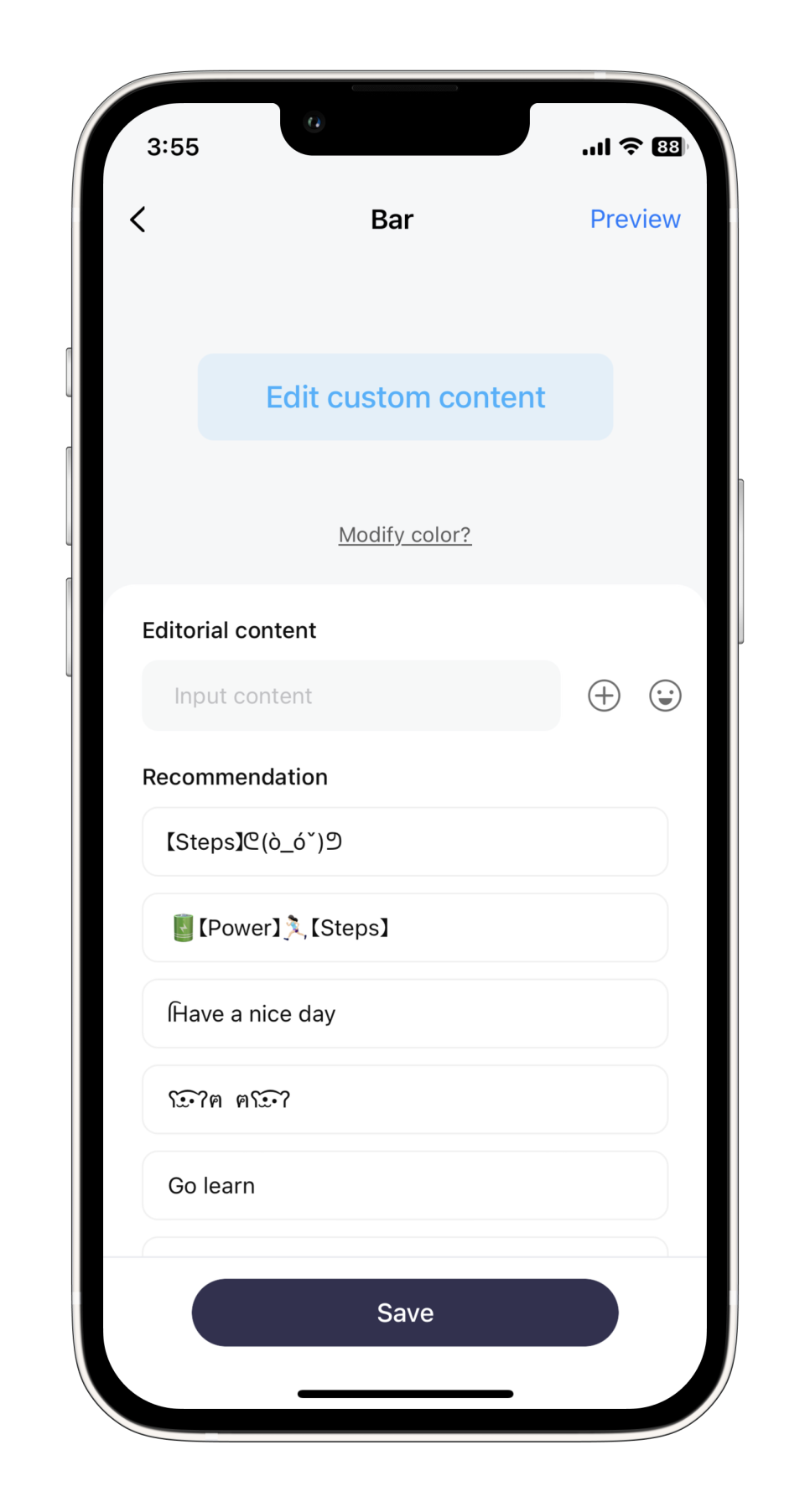
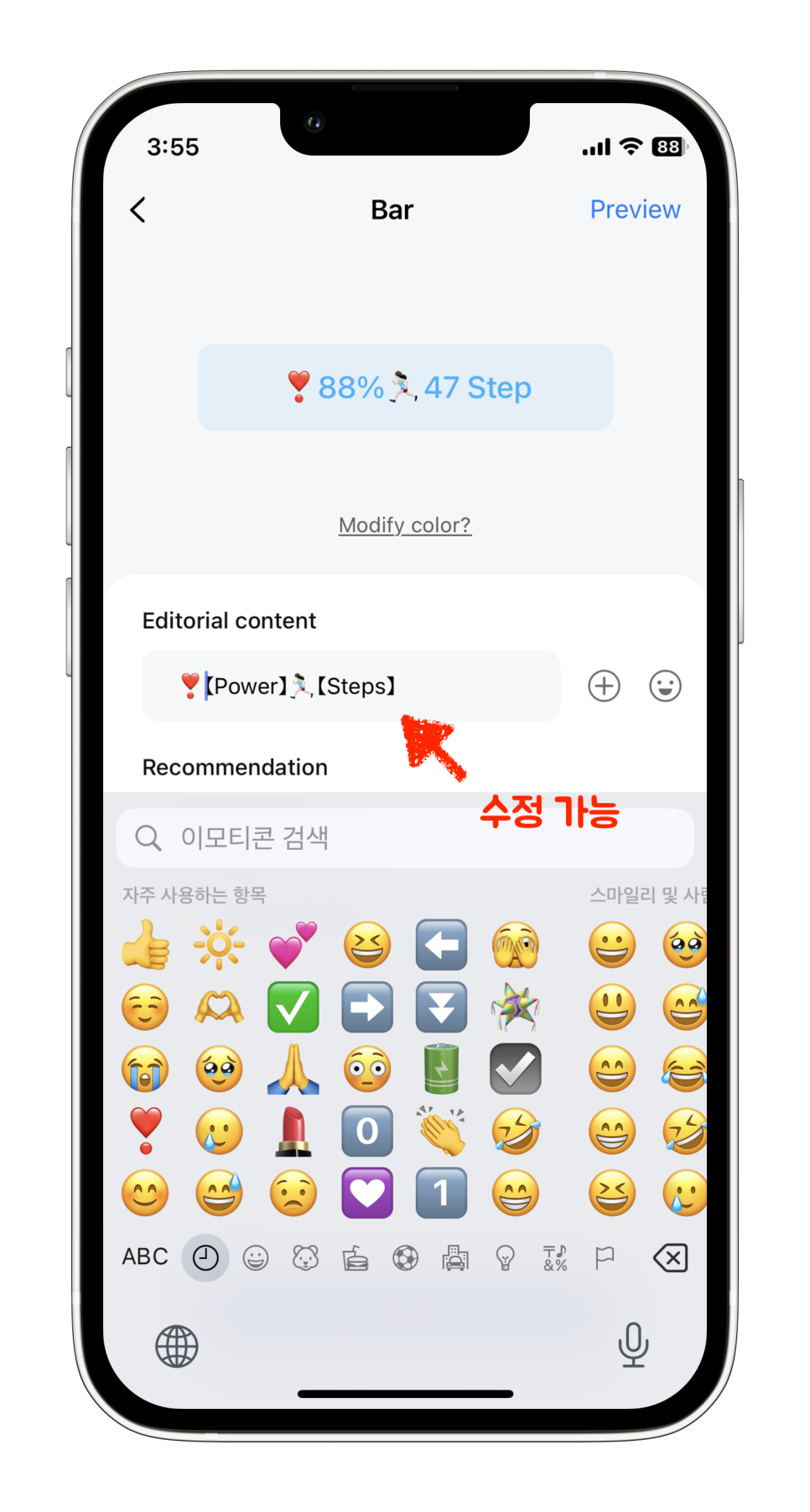
Recommendation을 보면 Power, Steps 같은 항목도 있습니다. Power는 배터리이고, Steps는 걸음수를 뜻하는데요. 두 번째 줄에 있는 걸음수와 배터리 위젯을 선택한 다음에는, 원하는 이모티콘으로 수정이 가능합니다.


저는 배터리 앞에 하트 이모티콘을, 걸음 수 앞에는 번개 모양의 이모티콘을 넣어봤어요. 프리뷰를 누르면 어떤 식으로 아이폰 잠금 화면 꾸미기가 가능한지 엿볼 수 있습니다.
배터리만 남길 수도 있고, 걸음 수만 남길 수도 있고요. 얼마든지 응용이 가능해요.
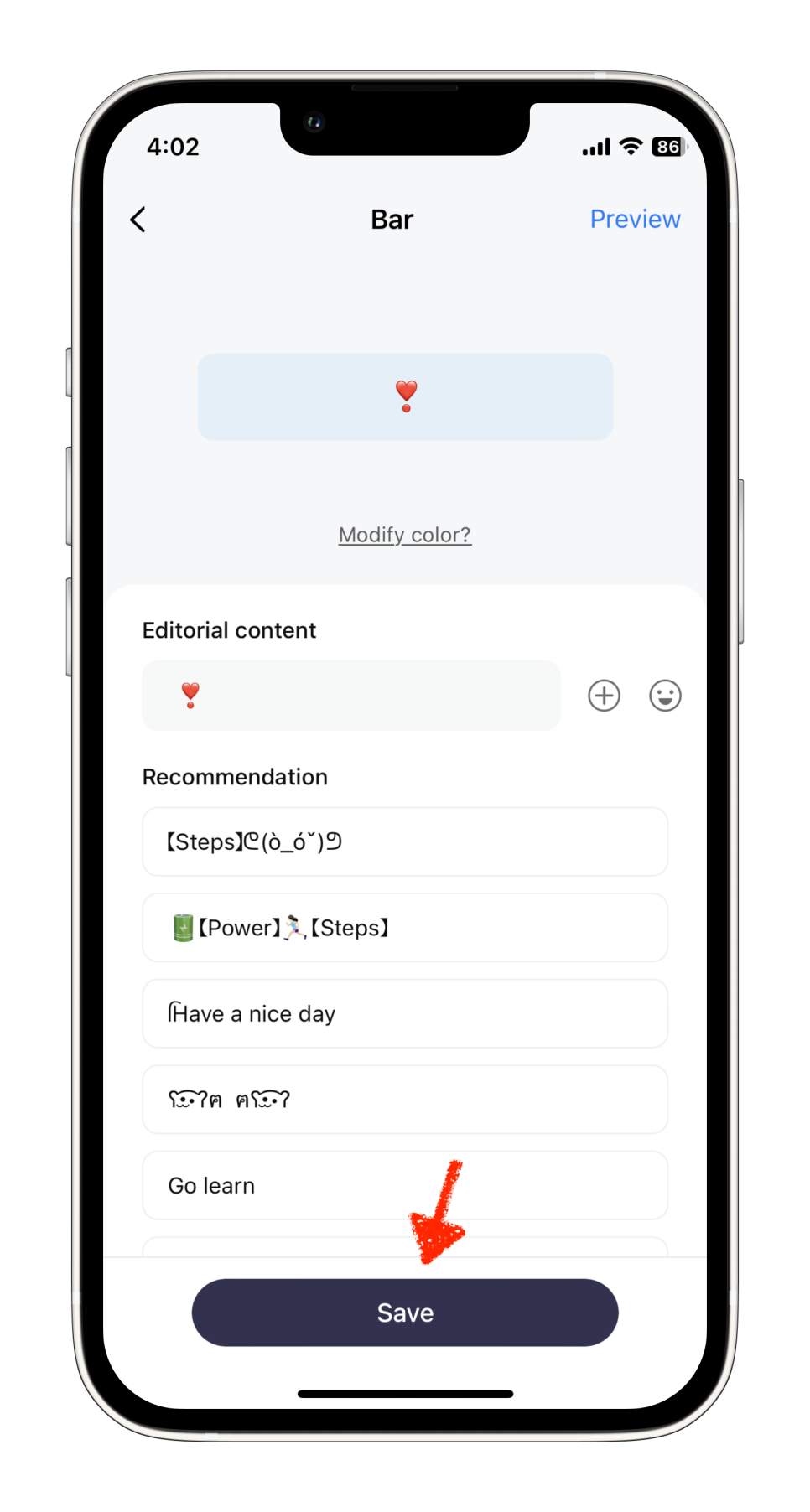
처음 보여드렸던 사진처럼 하트 모양의 아이폰 잠금화면 위젯만 추가하고 싶다면? 당연히 가능하죠. 원하는 이모지를 넣고 Save 버튼을 눌러주면 됩니다. 그럼 이제 아이폰 잠금 화면에 위젯 추가하는 방법을 보여드릴게요.
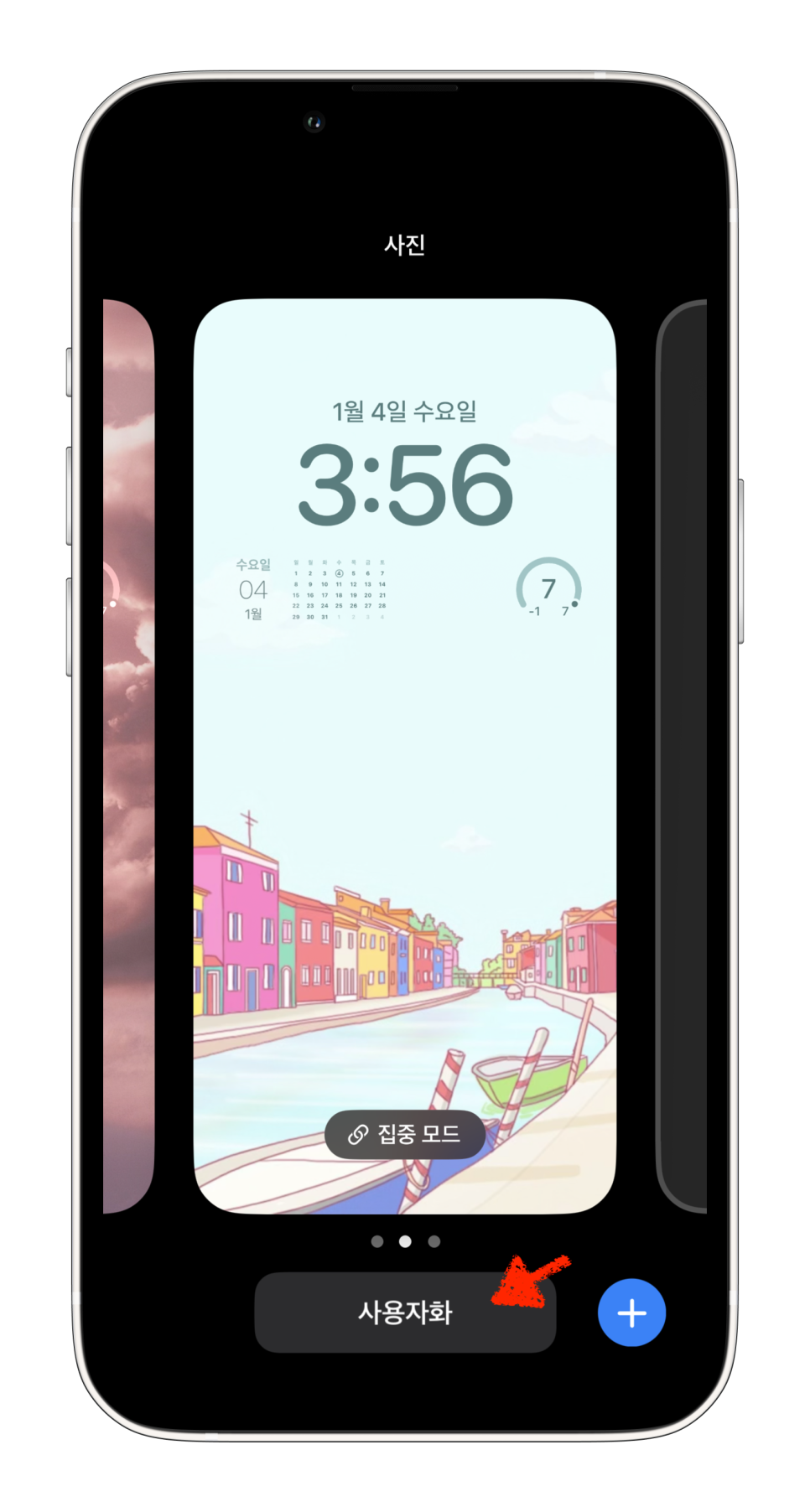
길게 눌러주고 사용자화 - 왼쪽 잠금 화면을 탭 해서 수정 모드로 변경해 주시고요.
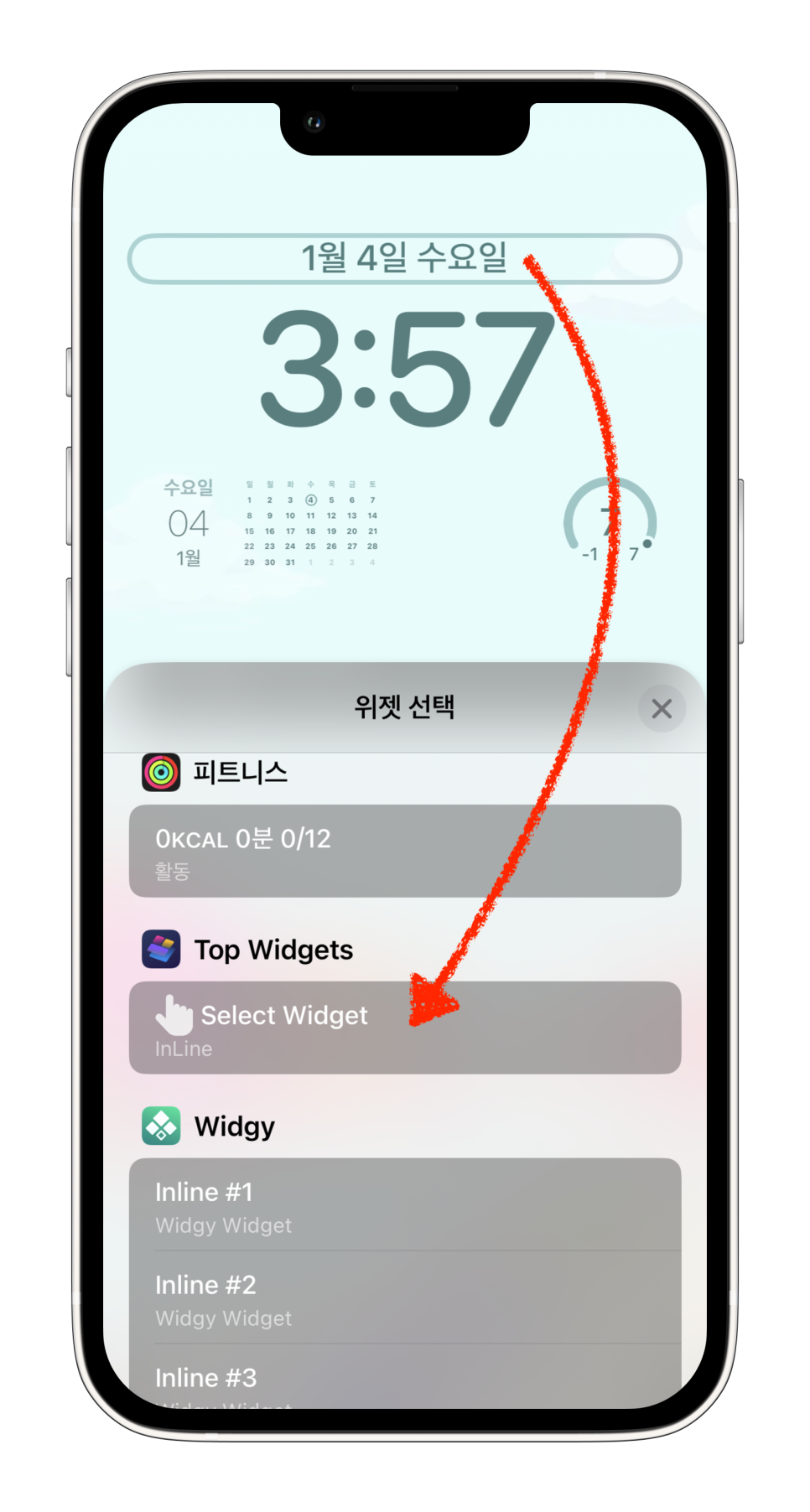
상단에 날짜를 탭 해서 위젯 선택 항목이 뜨면 Top Widgets을 찾아 눌러줍니다.
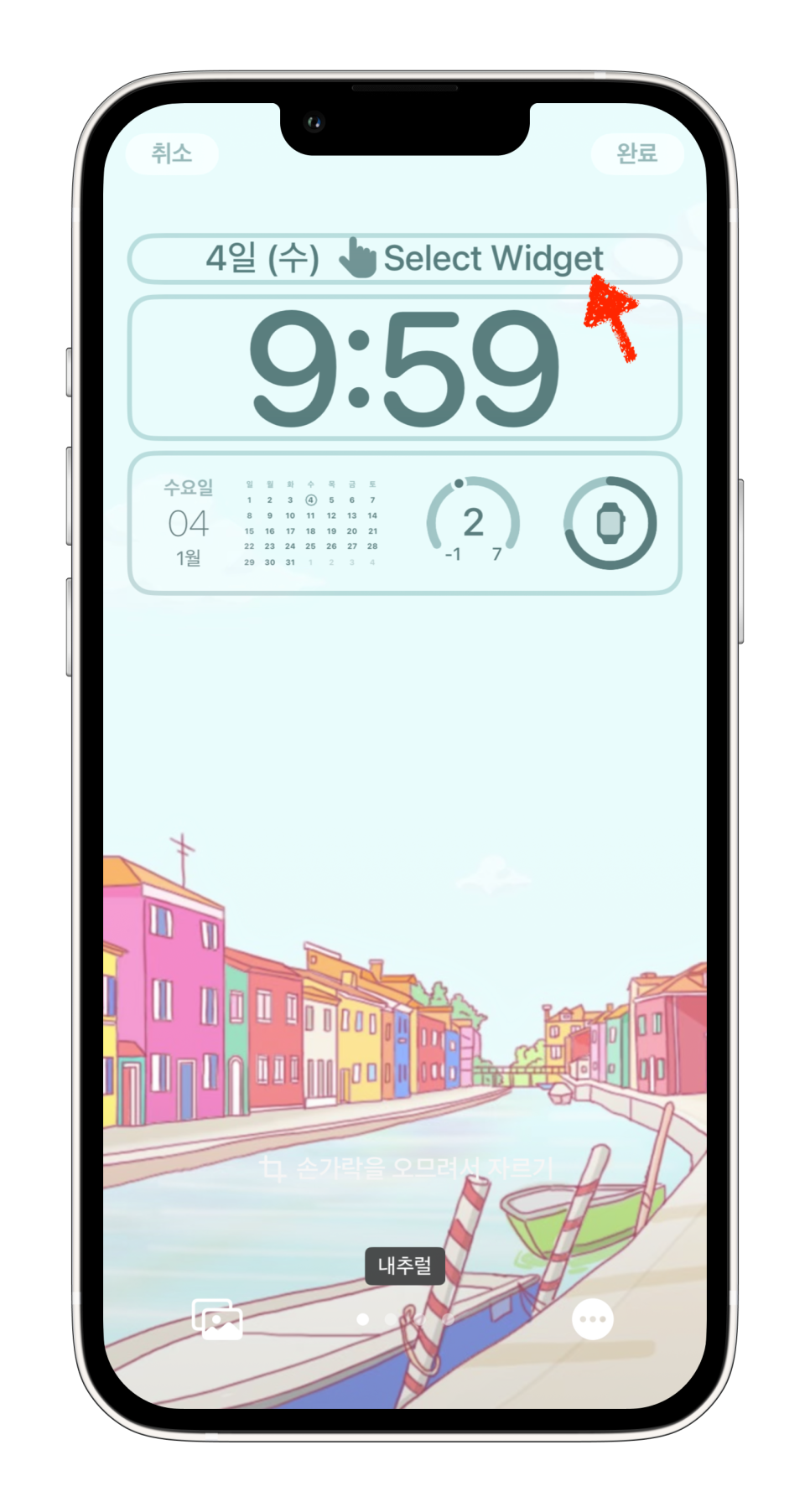
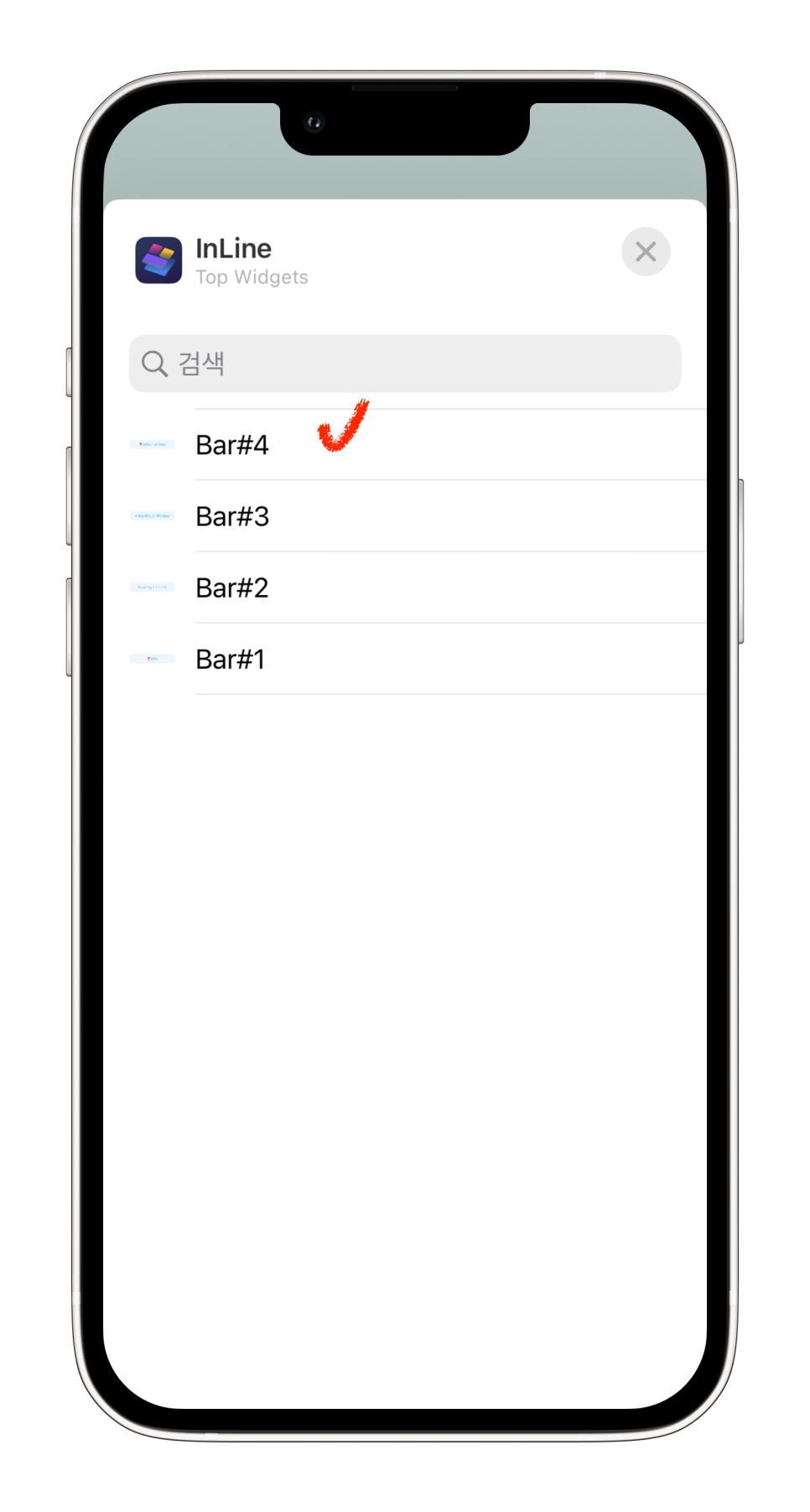
그럼 이렇게 Select Widget 이 보이는데, 두 번 빠르게 탭 해주고 내가 이전에 저장했던 항목을 선택해 주면 됩니다.
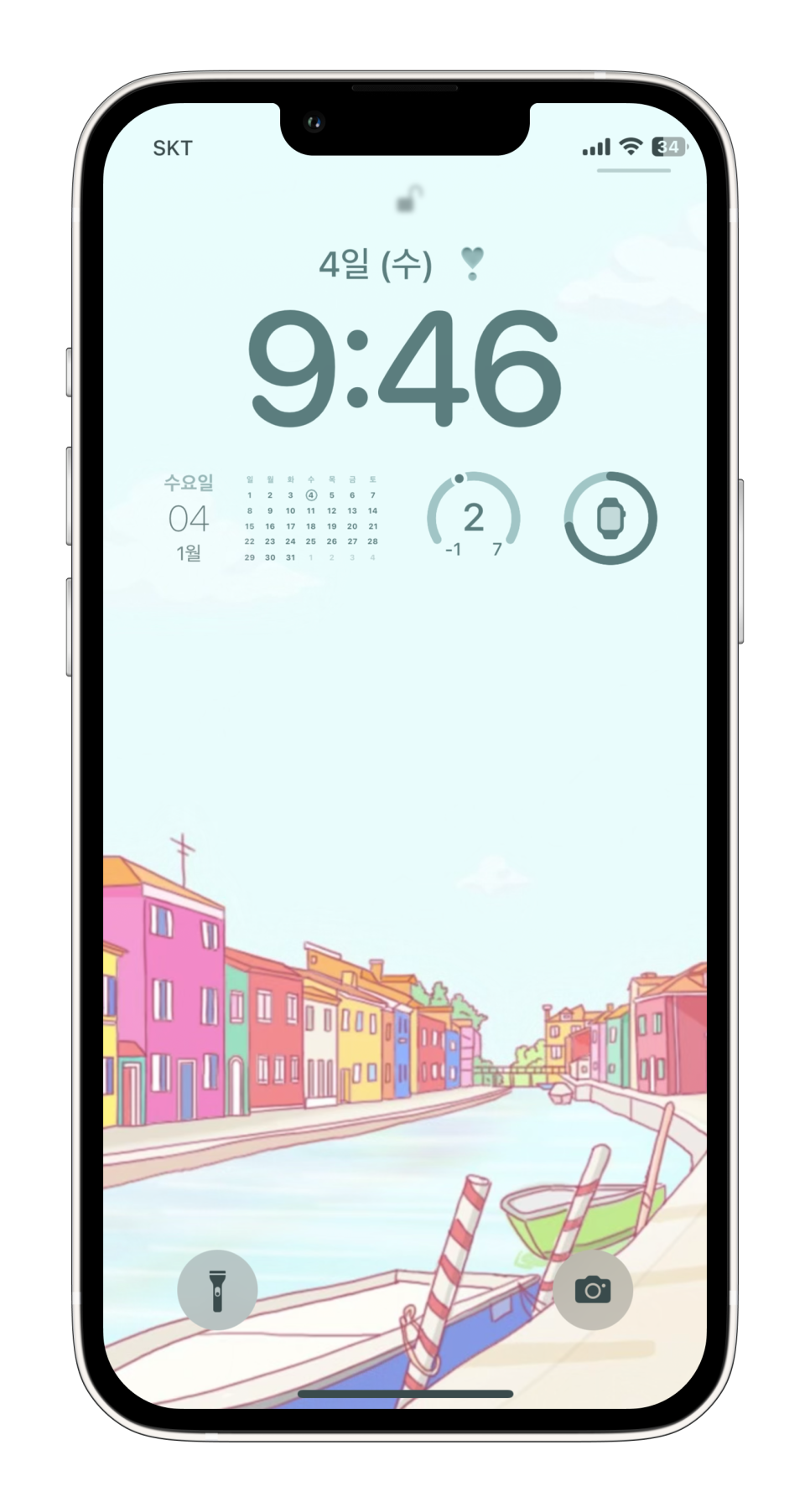
그럼 이렇게 아이폰 잠금화면 꾸미기 이모지 위젯 추가을 간단하게 할 수 있어요. 몇 가지 설정만 바꿔주면 되기 때문에 크게 어려운 부분은 없을 거예요. 사진에 표시된 부분만 계속 따라가면 5분 안에는 설정이 가능할 것 같습니다!
덧붙여 디데이를 넣고 싶다면? >

얼마 전 아이폰 소프트웨어 업데이트가 있었습니다. 이번 iOS16은 개인적으로 반가운 업뎃이었는데요. 이...
blog.korea-iphone.com
그리고 달력을 배치하고 싶다면? >
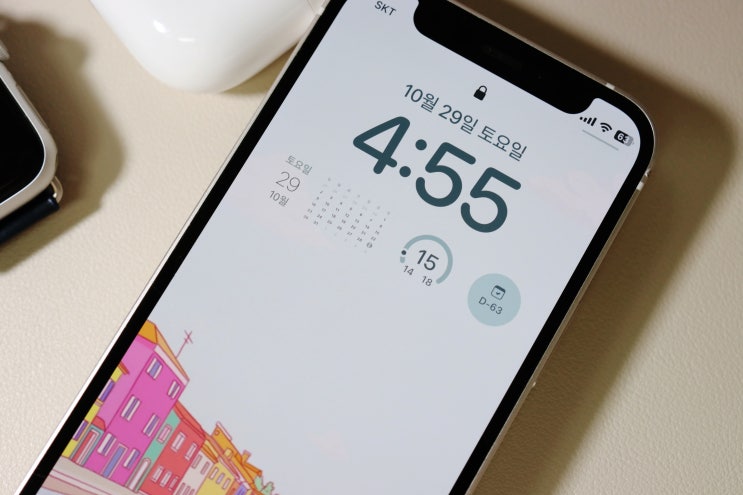
iOS16 업데이트 이후, 아이폰 잠금화면 꾸미기가 가능해졌습니다. 여러 위젯을 추가할 수 있게 되었죠. ...
blog.korea-iphone.com
오늘은 그동안 알려드렸던 것과 또 다른 어플을 활용해서 배터리 이모티콘 위젯 추가하는 설정을 알려드렸는데요! 참고해서 보다 쉽게 아이폰 잠금화면 꾸미기를 할 수 있으면 좋겠네요. :)